Le programme est en cours d'exécution mais n'affiche pas
Solution au problème selon lequel le programme est en cours d'exécution mais ne s'affiche pas : Tout d'abord, cliquez avec le bouton droit sur la zone vide de la barre des tâches ; puis cliquez sur « Propriétés » dans le menu contextuel, puis cliquez sur [Bouton de tâche ; -Ne jamais fusionner-appliquer-personnaliser] ; enfin, cochez « Toujours afficher toutes les icônes et notifications sur la barre des tâches » et cliquez sur « OK ».

Solution au problème selon lequel le programme est en cours d'exécution mais ne s'affiche pas :
1. Tout d'abord, faites un clic droit. sur l’espace vide de la zone de la barre des tâches.
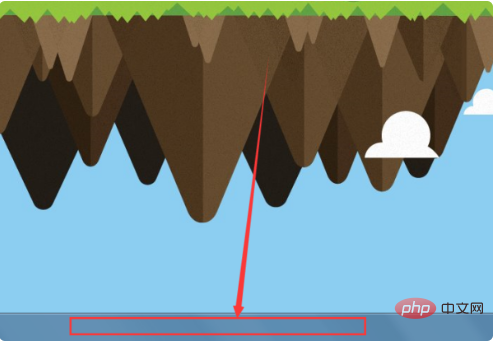
2. Cliquez sur "Propriétés" dans le menu contextuel.
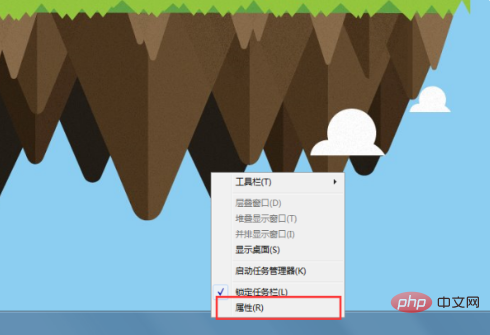
3. Après avoir ouvert les propriétés du menu de la barre des tâches, cliquez sur la « flèche » à droite du « bouton de la barre des tâches », sélectionnez « Ne jamais fusionner » dans le menu, puis cliquez sur "Appliquer" ".
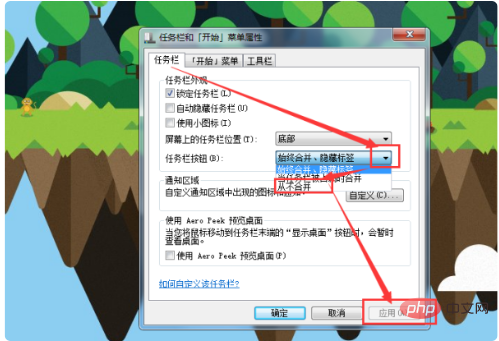
4. Cliquez ensuite sur « Personnaliser » dans la zone de notification.
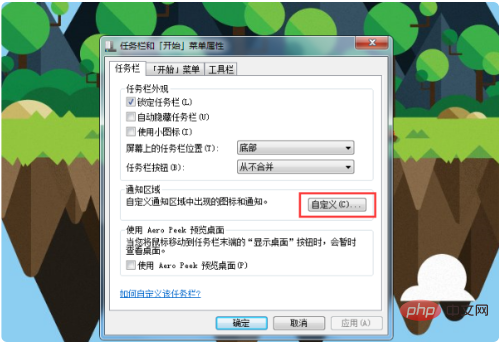
5. Cochez « Toujours afficher toutes les icônes et notifications sur la barre des tâches » et cliquez sur « OK ». Cela affichera tous les programmes en cours d'exécution.
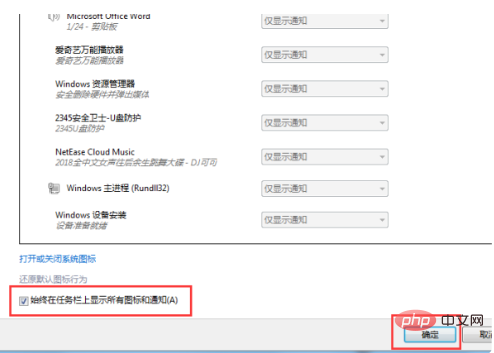
Ce qui précède est le contenu détaillé de. pour plus d'informations, suivez d'autres articles connexes sur le site Web de PHP en chinois!

Outils d'IA chauds

Undresser.AI Undress
Application basée sur l'IA pour créer des photos de nu réalistes

AI Clothes Remover
Outil d'IA en ligne pour supprimer les vêtements des photos.

Undress AI Tool
Images de déshabillage gratuites

Clothoff.io
Dissolvant de vêtements AI

AI Hentai Generator
Générez AI Hentai gratuitement.

Article chaud

Outils chauds

Bloc-notes++7.3.1
Éditeur de code facile à utiliser et gratuit

SublimeText3 version chinoise
Version chinoise, très simple à utiliser

Envoyer Studio 13.0.1
Puissant environnement de développement intégré PHP

Dreamweaver CS6
Outils de développement Web visuel

SublimeText3 version Mac
Logiciel d'édition de code au niveau de Dieu (SublimeText3)
 Comment supprimer le contenu d'actualités et de tendances de la recherche Windows 11
Oct 16, 2023 pm 08:13 PM
Comment supprimer le contenu d'actualités et de tendances de la recherche Windows 11
Oct 16, 2023 pm 08:13 PM
Lorsque vous cliquez sur le champ de recherche dans Windows 11, l'interface de recherche se développe automatiquement. Il affiche une liste des programmes récents à gauche et du contenu Web à droite. Microsoft y affiche des actualités et du contenu tendance. Le chèque d'aujourd'hui fait la promotion de la nouvelle fonctionnalité de génération d'images DALL-E3 de Bing, de l'offre « Chat Dragons with Bing », de plus d'informations sur les dragons, des principales actualités de la section Web, des recommandations de jeux et de la section Recherche de tendances. La liste complète des éléments est indépendante de votre activité sur votre ordinateur. Bien que certains utilisateurs puissent apprécier la possibilité de consulter les actualités, tout cela est abondamment disponible ailleurs. D'autres peuvent directement ou indirectement le classer comme promotion ou même publicité. Microsoft utilise des interfaces pour promouvoir son propre contenu,
 Le mode veille d'iOS 17 transforme un iPhone en chargement en hub domestique
Jun 06, 2023 am 08:20 AM
Le mode veille d'iOS 17 transforme un iPhone en chargement en hub domestique
Jun 06, 2023 am 08:20 AM
Dans iOS 17, Apple introduit le mode veille, une nouvelle expérience d'affichage conçue pour charger les iPhones en orientation horizontale. Dans cette position, l'iPhone est capable d'afficher une série de widgets en plein écran, le transformant en un hub domestique utile. Le mode veille s'active automatiquement sur un iPhone sous iOS 17 placé horizontalement sur le chargeur. Vous pouvez afficher l'heure, la météo, le calendrier, les commandes musicales, les photos et bien plus encore. Vous pouvez faire glisser votre doigt vers la gauche ou la droite parmi les options de veille disponibles, puis appuyer longuement ou glisser vers le haut/bas pour personnaliser. Par exemple, vous pouvez choisir entre une vue analogique, une vue numérique, une police à bulles et une vue lumière du jour, où la couleur d'arrière-plan change en fonction du temps qui passe. Il existe quelques options
 Guide de l'utilisateur de Windows 11 : Comment désactiver les fenêtres contextuelles publicitaires
Sep 22, 2023 pm 07:21 PM
Guide de l'utilisateur de Windows 11 : Comment désactiver les fenêtres contextuelles publicitaires
Sep 22, 2023 pm 07:21 PM
Le système d'exploitation Windows 11 de Microsoft peut afficher périodiquement des suggestions sous forme de fenêtres contextuelles sur votre ordinateur à l'aide du système de notification. Le système de suggestions, initialement conçu pour fournir aux utilisateurs des conseils et des suggestions pour améliorer leurs flux de travail Windows 11, s'est presque entièrement transformé en un système publicitaire visant à promouvoir les services et produits Microsoft. Les fenêtres contextuelles de suggestion peuvent annoncer un abonnement Microsoft 365 aux utilisateurs, suggérer de lier un téléphone Android à l'appareil ou configurer une solution de sauvegarde. Si ces fenêtres contextuelles vous ennuient, vous pouvez modifier votre système pour les désactiver complètement. Le guide suivant fournit des recommandations sur la désactivation des fenêtres contextuelles sur les appareils exécutant le système d'exploitation Windows 11 de Microsoft.
 Raisons et solutions pour le verrouillage de la disposition du bureau
Feb 19, 2024 pm 06:08 PM
Raisons et solutions pour le verrouillage de la disposition du bureau
Feb 19, 2024 pm 06:08 PM
Que se passe-t-il lorsque la disposition du bureau est verrouillée ? Lors de l'utilisation de l'ordinateur, nous pouvons parfois rencontrer une situation dans laquelle la disposition du bureau est verrouillée. Ce problème signifie que nous ne pouvons pas ajuster librement la position des icônes du bureau ou modifier l'arrière-plan du bureau. Alors, que se passe-t-il exactement lorsqu'il est indiqué que la disposition du bureau est verrouillée ? 1. Comprendre la disposition du bureau et les fonctions de verrouillage. Tout d’abord, nous devons comprendre les deux concepts de disposition du bureau et de verrouillage du bureau. La disposition du bureau fait référence à la disposition de divers éléments sur le bureau, notamment les raccourcis, les dossiers, les widgets, etc. nous pouvons être libres
 Comment faire en sorte qu'une connexion de bureau à distance affiche la barre des tâches de l'autre partie
Jan 03, 2024 pm 12:49 PM
Comment faire en sorte qu'une connexion de bureau à distance affiche la barre des tâches de l'autre partie
Jan 03, 2024 pm 12:49 PM
De nombreux utilisateurs utilisent la connexion Bureau à distance. De nombreux utilisateurs rencontreront des problèmes mineurs lors de son utilisation, tels que le fait que la barre des tâches de l'autre partie ne s'affiche pas. En fait, il s'agit probablement d'un problème avec les paramètres de l'autre partie. solutions ci-dessous. Comment afficher la barre des tâches de l'autre partie lors d'une connexion Bureau à distance : 1. Tout d'abord, cliquez sur "Paramètres". 2. Ouvrez ensuite « Personnalisation ». 3. Sélectionnez ensuite « Barre des tâches » sur la gauche. 4. Désactivez l'option Masquer la barre des tâches dans l'image.
 Comment activer instantanément les sous-titres en direct dans Windows 11
Jun 27, 2023 am 08:33 AM
Comment activer instantanément les sous-titres en direct dans Windows 11
Jun 27, 2023 am 08:33 AM
Comment activer instantanément les sous-titres en direct dans Windows 11 1. Appuyez sur Ctrl+L sur votre clavier 2. Cliquez sur Accepter 3. Une fenêtre contextuelle apparaîtra indiquant Prêt à ajouter des sous-titres en anglais (États-Unis) (selon votre langue préférée) 4. De plus, pouvez-vous filtrer les grossièretés en cliquant sur le bouton d'engrenage ? Préférence? Filtrage des articles connexes Comment réparer le code d'erreur d'activation 0xc004f069 dans Windows Server Le processus d'activation sous Windows prend parfois une tournure soudaine pour afficher un message d'erreur contenant ce code d'erreur 0xc004f069. Bien que le processus d'activation soit en ligne, certains anciens systèmes exécutant Windows Server peuvent rencontrer ce problème. Réussir ces contrôles préalables, si ces contrôles échouent
 Comment utiliser la journalisation pour suivre l'exécution du programme en C#
Oct 09, 2023 pm 03:51 PM
Comment utiliser la journalisation pour suivre l'exécution du programme en C#
Oct 09, 2023 pm 03:51 PM
Comment utiliser la journalisation pour suivre le fonctionnement du programme en C# nécessite des exemples de code spécifiques Introduction : Lors du développement de logiciels, il est souvent nécessaire de suivre et d'enregistrer le fonctionnement du programme afin que le problème puisse être détecté avec précision lorsqu'un problème survient. La journalisation est un moyen technique important qui peut enregistrer l'état d'exécution, les informations d'erreur et les informations de débogage du programme pour faciliter la localisation anormale et le dépannage. Cet article explique comment utiliser la journalisation pour suivre le fonctionnement du programme en C# et fournit des exemples de code spécifiques. 1. Sélection de bibliothèques de journalisation En C#, il en existe de nombreuses excellentes
 Comment afficher le code QR du mot de passe wifi ? Il est recommandé de scanner le mot de passe wifi sur WeChat en 3 secondes.
Feb 20, 2024 pm 01:42 PM
Comment afficher le code QR du mot de passe wifi ? Il est recommandé de scanner le mot de passe wifi sur WeChat en 3 secondes.
Feb 20, 2024 pm 01:42 PM
Vous n'avez pas besoin de saisir souvent le mot de passe WIFI, il est donc normal de l'oublier. Aujourd'hui, je vais vous apprendre la manière la plus simple de trouver le mot de passe de votre propre WIFI. Cela peut être fait en 3 secondes. Pour vérifier le mot de passe WIFI, utilisez WeChat pour le scanner. Le principe de cette méthode est le suivant : il doit y avoir un téléphone mobile pouvant se connecter au WIFI. Bon, commençons le didacticiel : Étape 1. Nous entrons dans le téléphone, descendons du haut du téléphone, faisons apparaître la barre d'état et l'icône WIFI. Étape 2. Appuyez longuement sur l'icône WIFI pour accéder aux paramètres WLAN ; appuyez sur l'icône WIFI. Étape 3. Cliquez sur Connecté. Entrez le nom WIFI de votre maison, cliquez sur Partager le mot de passe et un code QR apparaîtra ; Étape 4 du partage du mot de passe WIFI, nous prenons une capture d'écran et enregistrons ce code QR ; , appuyez longuement sur l'icône WeChat sur le bureau et cliquez sur Scan





